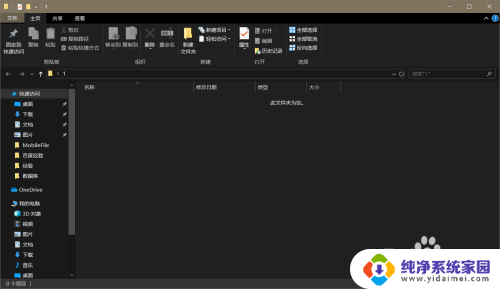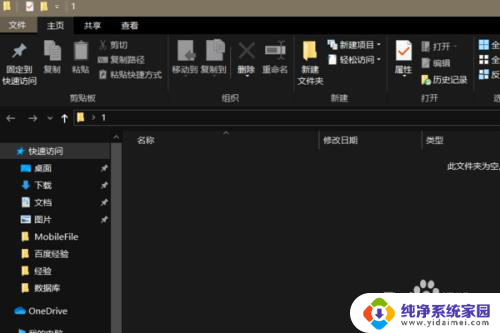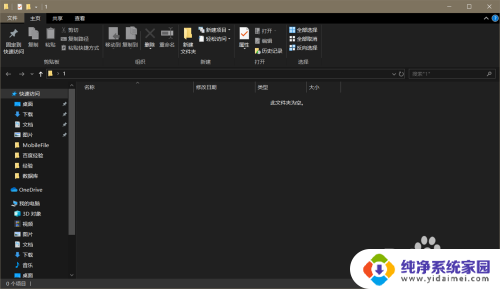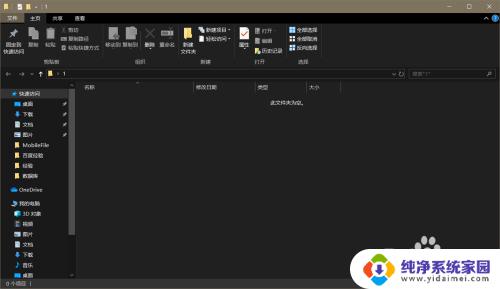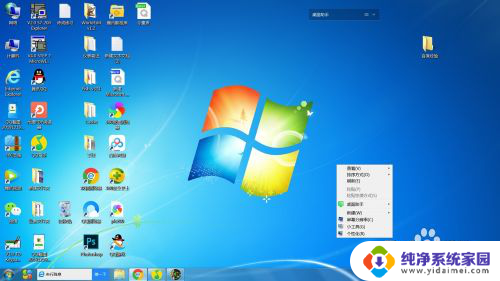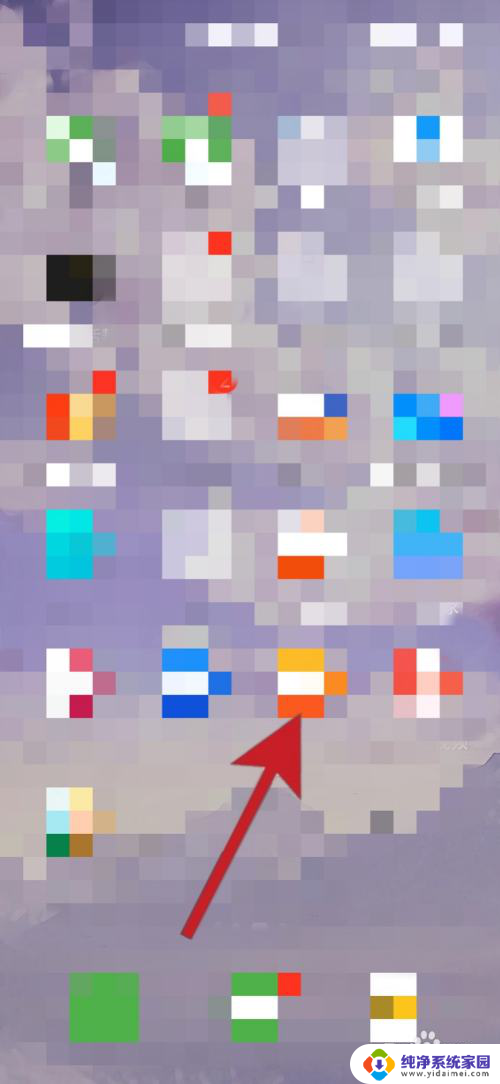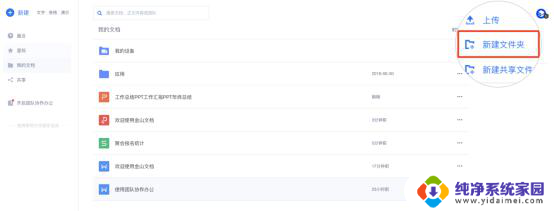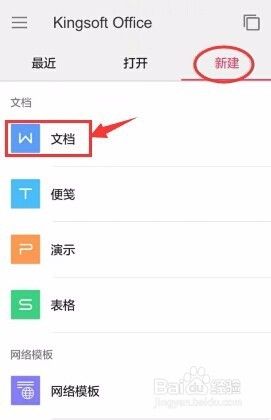怎么在文件夹下新建文本文档 txt文件制作步骤
在日常工作中,我们经常需要新建文本文档来保存重要信息或记录工作进展,下面就来分享一下在文件夹下新建文本文档 txt 文件的制作步骤。打开所需保存文件的文件夹,右键点击空白处,选择新建-文本文档,然后在弹出的框中输入文件名并添加.txt后缀,即可成功创建一个文本文档。接下来就可以打开文档编辑器,开始输入内容了。这样简单的操作,让我们可以随时随地记录重要信息,提高工作效率。
具体步骤:
1.小编操作的系统是win10家庭版,其他windows系统操作类似。首先我们打开一个文件夹,直接在电脑桌面上操作也可以,小编这里新建了一个文件夹。
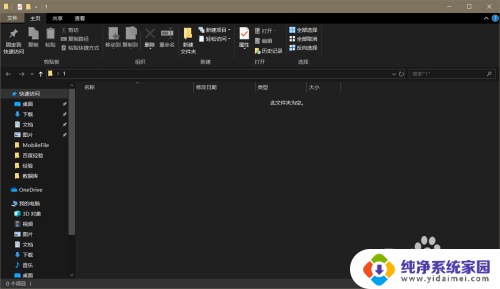
2.在这个新建的文件夹中我们点击上方新建文件夹旁边的“新建项目”,点击新建项目后在下拉菜单中我们找到“文本文档”。这时就是创建txt文件了。
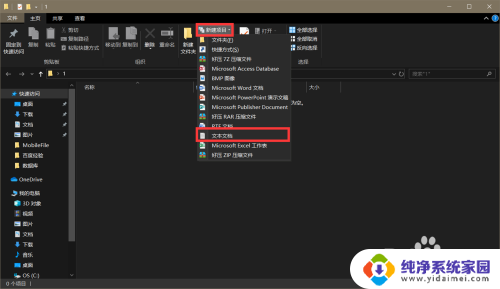
3.另一种方法是直接在文件夹的空白处单击鼠标右键选择“新建”,在新建中选择“文本文档”。这种方法创建的txt文件和上面的步骤创建的文件是一样的。
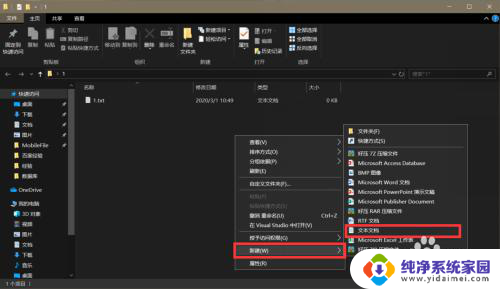
4.我们给新建的txt文件起一个名字就可以了,小编用两种方法新建了两个txt文件“1”、“2”。
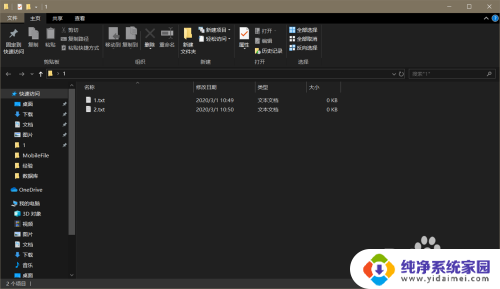
以上就是在文件夹下创建新文本文档的全部步骤,需要的用户可以按照这些步骤进行操作,希望对大家有所帮助。